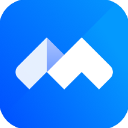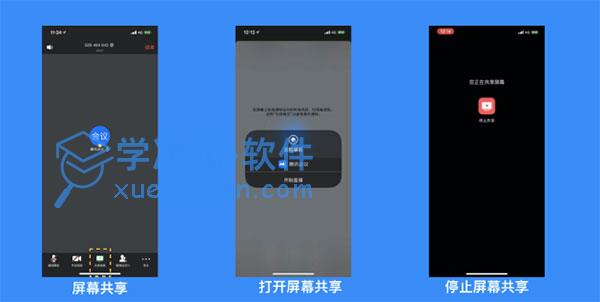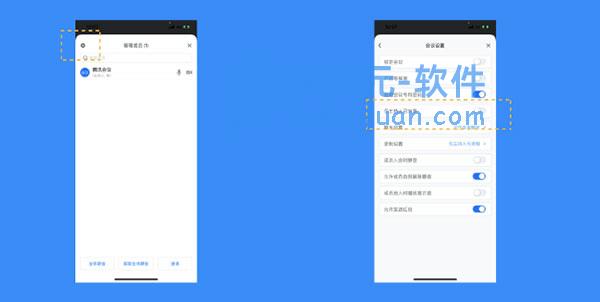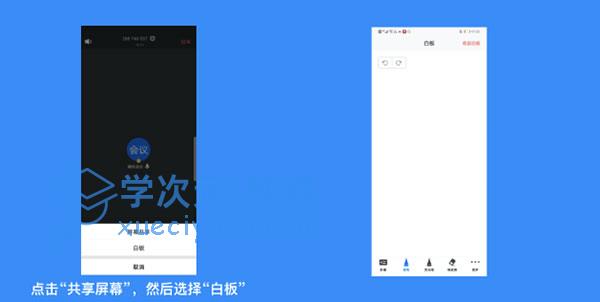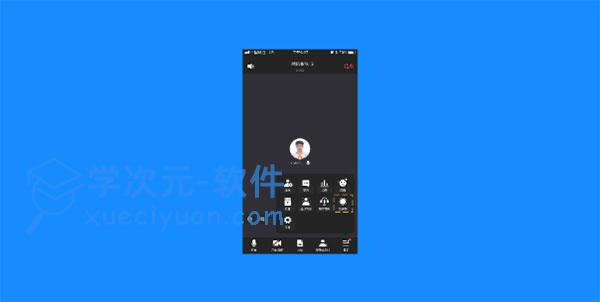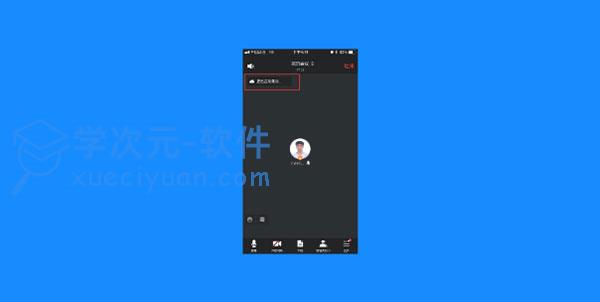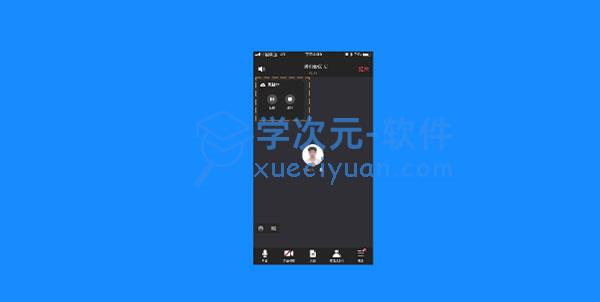腾讯会议官方版是一款高效办公通讯软件,由腾讯计算机系统有限公司倾力打造而成。该软件依托于丰富的互联网社交技术,而且还采用了全新的网络部署发案,可以很好的帮助用户提供简单易用且高清流畅的云会议服务。同时轻松处理企业的协助办公。除此之外,该软件整体界面清爽美观,使用简单方便,操作风格于钉钉、微信、QQ等主流社交软件类似,能够让用户无需深度学习,即可快速上手使用。同时,腾讯会议手机版还拥有强大的办公功能,它支持在线文档协作、小程序入会、会管会控、屏幕共享等功能,大家想到的功能这里全都有。可以全方位满足每一个用户的使用需求。让大家无论何时何地都能快速入会,提升会议效率。你还等什么,小编还提供了详细的使用教程给大家,让大家可以更好的使用这款腾讯会议app,快来学次元软件站下载使用吧。

软件特色
1、界面清爽简洁,一键预约、发起、加入会议。
2、在线文档协作,快速激活讨论。
3、实时屏幕共享,远程演示如同身临其境。
4、强大的会管会控,主持人有序管理会议。
腾讯会议官方版如何进行屏幕共享
腾讯会议支持移动端和桌面客户端发起共享屏幕,当您点击“共享屏幕”后,便可快速发起共享,在同一时间内,只支持单个人共享屏幕。
1、开始共享屏幕
●点击会议中底部工具栏的”共享屏幕“按钮。
●弹出直播确认框,点击“开始直播(立即开始)”按钮,确定发起共享屏幕。
●如果您是主持人/联席主持人,在“管理成员”>>“设置”中可选择“仅主持人可共享”,默认情况下,全体成员都可共享屏幕。
2、停止共享屏幕
●点击“停止共享”图标,即可停止屏幕共享。
●共享屏幕后,手机在3s后进入沉浸模式,操作栏会自动隐藏,点击屏幕中任意位置,即可唤起操作栏。
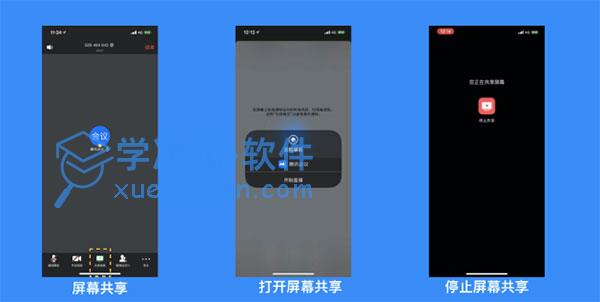
3、屏幕共享权限设置
●如果您是主持人/联席主持人,点击管理成员右上角的齿轮按钮,可选择“仅主持人可共享”,默认情况下,全体成员都可共享屏幕。
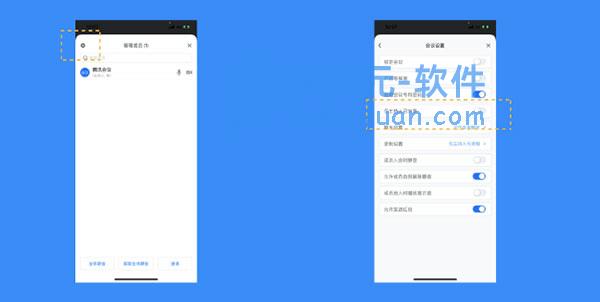
4、共享白板
●点击会议中底部工具栏的“共享屏幕”按钮;
●选择“白板”。
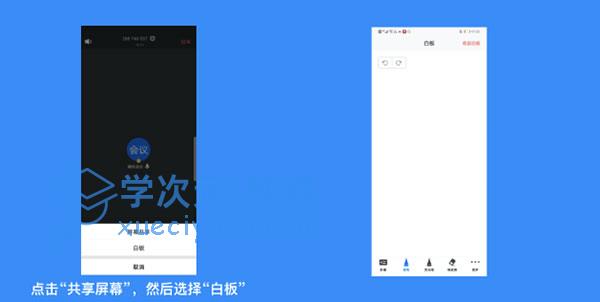
腾讯会议官方版如何使用云录制
1、录制前
①会议中,【更多】里增加云录制按钮,点击【更多】显示。
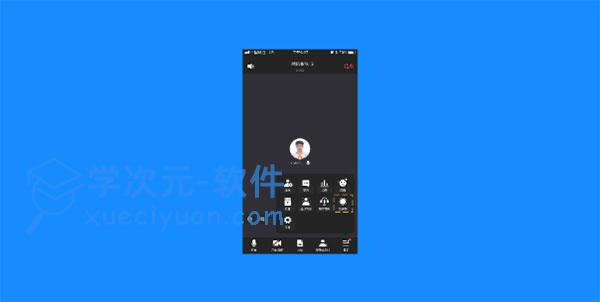
②点击云录制按钮,检测用户所购存储空间,当存储空间低于1G,弹窗提示“当前云录制存储空间剩余xxx MB”。
③云录制存储空间已全部用完,无法录制。
④温馨提示
1)仅团队版/企业版且会议身份为主持人和联席主持人的用户可以看到“云录制”按钮,非团队版/企业版用户和普通参会用户只能看到“本地录制”按钮。
2)当会议中仅有用户自己,点击云录制,检测用户是否开启麦克风,如未开启麦克风,弹窗二次确认“您已静音,无法录制语音”,点击解除静音,开启麦克风,同时启动云录制;点击继续无声录制,启动云录制。
3)点击云录制按钮,检测用户所购存储空间,当用户无存储空间时,弹窗提示“云存储空间已全部用完,无法启动录制”。
2、录制中
①开启云录制后,主持人和联席主持人屏幕左上角提示“正在启动云录制”提示。
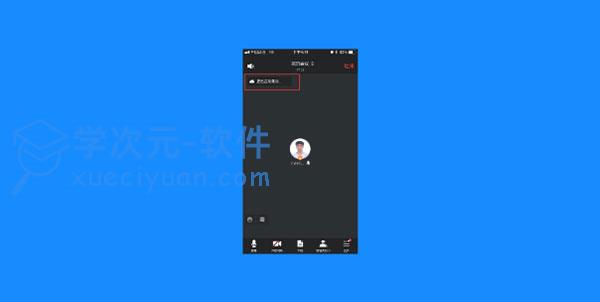
②点击【录制中】,显示暂停和结束按钮。
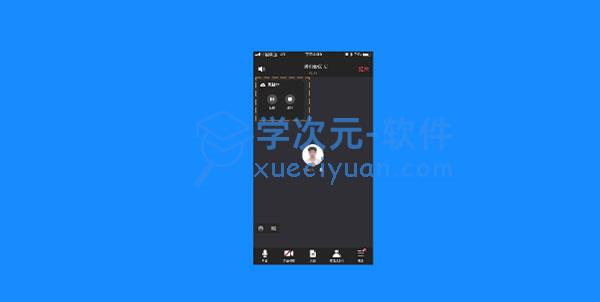
3、录制结束
①点击结束录制,二次确认弹窗提示“您确定要停止云端录制?当云录制完成后您将会收到系统提醒”,点击确定结束录制后,提示“录制完成,云端视频生成后,您将收到系统提醒”。
②当会议中主持人和联席主持人均退出会议,则立即停止云录制。
③结束会议自动停止录制,提示主持人&联席主持人当云端视频生成后,会议创建者将收到系统提醒。
软件优势
1、让大家在家就可以开启远程会议,在线交流非常方便,整个交流平台十分稳定。
2、画面十分清晰,在开启远程会议时,不会存在延迟或者是画面卡顿情况,大家不用外出就能办公。
3、是可以进行预订会议,到点就可以让大家收到消息,这是腾讯官方的一款会议工具,方便好用。
推荐理由
1、高清流畅
高清画质,视频美颜、背景虚化;
智能消除环境声、键盘声,完美还原人声。
2、稳定可靠
腾讯云全球化网络部署,支持海量会议并发;
音视频超强抗丢包、视频抗抖动。
3、安全保障
腾讯云七大安全实验室,提供全球领先的安全防护。
更新日志
v3.19.30.455版本
【语音识别效果优化-自定义热词】
设置页支持添加自定义热词,提升会议的字幕、转写准确率;
【自动云录制支持选择主持人/成员入会自动开启】
支持用户自由选择是否在主持人或成员入会后,云录制自动开启,录制内容更可控;